Como desativar a hifenização no Word 2013
Última atualização: 23 de fevereiro de 2017
Você pode descobrir que precisa desativar a hifenização no Word 2013 se o documento incluir automaticamente hífens para palavras que estão divididas entre linhas. Há duas maneiras diferentes de a Microsoft lidar com palavras que não se encaixam nas linhas originais. O programa pode mover a palavra inteira para a próxima linha ou pode hifenizar a palavra para que parte dela esteja na linha original e o restante da palavra esteja na próxima linha.
Pessoas diferentes terão preferências diferentes para esse comportamento, portanto é algo que você pode configurar por conta própria. Portanto, se o Word estiver usando hífens no momento, as etapas em nosso guia abaixo mostrarão as alterações necessárias para desativar a hifenização no Word 2013.
Parar o Word de usar hífens no Word 2013
As etapas deste artigo mostrarão como parar o Microsoft Word 2013 de hifenizar palavras se elas não se ajustarem à sua linha original. Depois de desativar a hifenização, o Word moverá automaticamente a palavra para a próxima linha.
Etapa 1: Clique na guia Layout da página na parte superior da janela.

Etapa 2: Clique no botão Hifenização na seção Configuração de faixa da faixa de navegação.
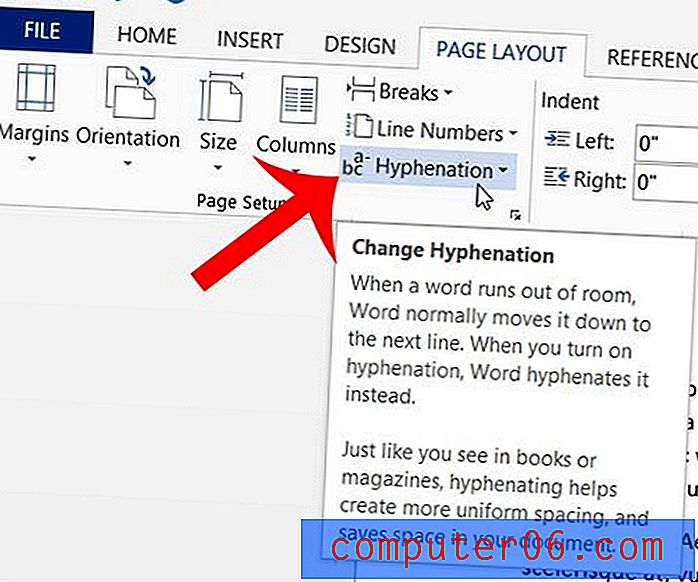
Etapa 3: Clique na opção Nenhuma .
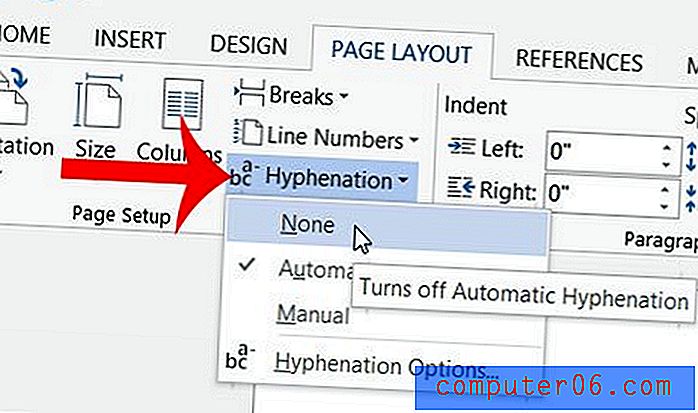
O Word atualizará automaticamente o documento inteiro para remover qualquer hifenização que está sendo usada. Se você preferir ajustar a maneira como o Word lida com as opções de hifenização em vez de desativá-las completamente, você pode selecionar a opção Automático ou Manual. Além disso, se você clicar no botão Opções de hifenização, será apresentado um novo menu que permite controlar ainda mais a hifenização no Word 2013.
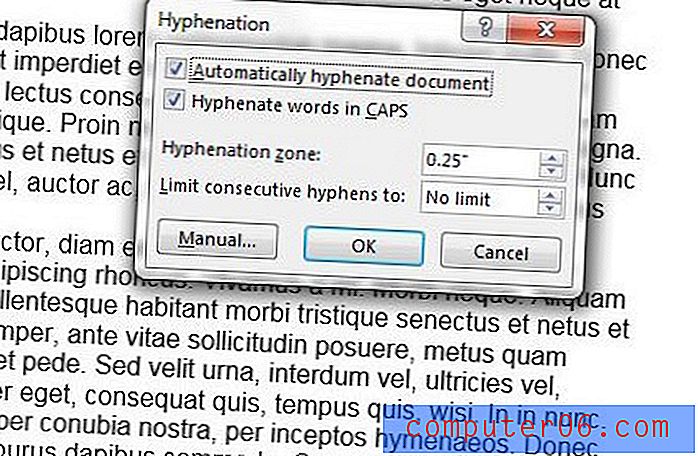
Resumo - como desativar a hifenização no Word 2013
- Clique na guia Layout da página .
- Clique no botão Hifenização .
- Clique na opção Nenhum .
Você tem vários documentos que deseja combinar rapidamente em um? Aprenda a combinar documentos no Word 2013 e economize algum tempo.



